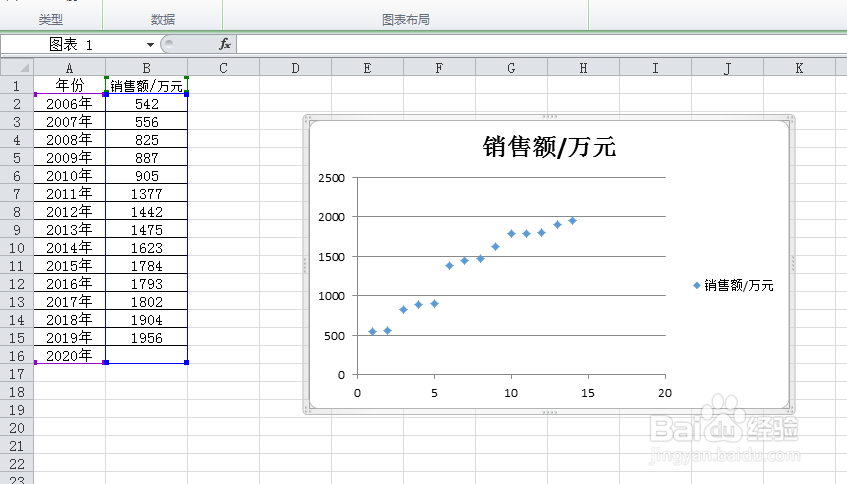EXCEL中如何生成线性趋势预测的公式和R平方值
1、打开EXCEL数据文档,这里已知2006颍骈城茇-2019的历年销售额,数据呈平稳增长态势时,要分析生成线性公式和R平方值。
2、拖动鼠标,全选数据区域,点击“插入”菜单下的“散点图”按钮。
3、单击鼠标左键,选择散点图下的“仅带数据标记的散点图”。
4、得到如图所示的历年销售额数据散点图。
5、单击鼠标左键,选中散点图的数据点,右键,选择“添加趋势线”。
6、在“设置趋势线格式”窗口中,选择“线性”类型、显示公式、显示R平方值。
7、单击关闭按钮,即可得到线性趋势线、线性公式和R平方值。
声明:本网站引用、摘录或转载内容仅供网站访问者交流或参考,不代表本站立场,如存在版权或非法内容,请联系站长删除,联系邮箱:site.kefu@qq.com。
阅读量:49
阅读量:76
阅读量:30
阅读量:93
阅读量:33